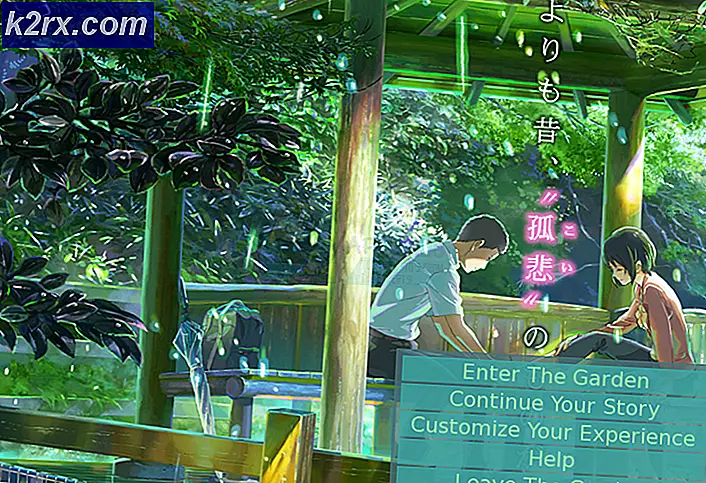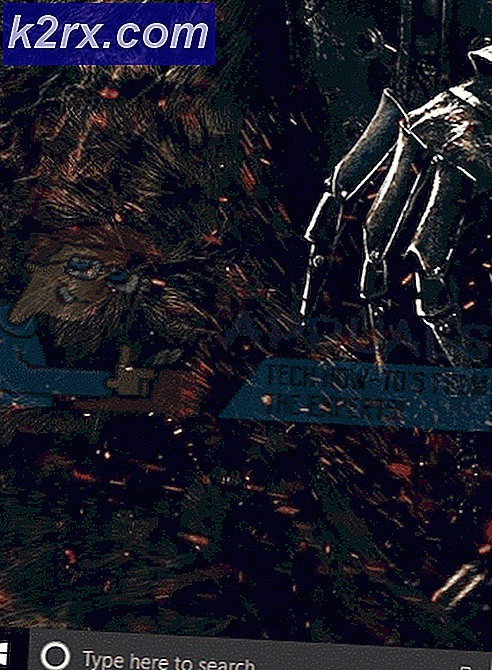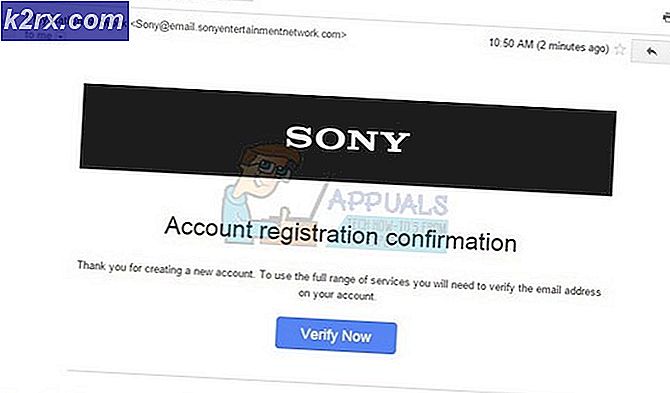Fix: Warframe Network Tidak Menanggapi
Warframe adalah penembak orang ketiga dan gratis untuk dimainkan. Game ini diterbitkan dan dikembangkan oleh Digital Extremes. Awalnya, game ini dirilis untuk Microsoft Windows pada Maret 2013 dan kemudian dirilis untuk Xbox, PlayStation, dan Nintendo Switch. Namun, baru-baru ini kami telah menerima banyak laporan dari pengguna yang tidak dapat memainkan game karena "Jaringan Tidak Menanggapikesalahan. Kesalahan ini terjadi saat mencoba masuk ke game dan terkadang bahkan saat mencoba menyambung ke server.
Apa Penyebab Kesalahan "Jaringan Tidak Merespons" di Warframe?
Setelah menerima beberapa laporan pengguna, kami menyelidiki kesalahan tersebut untuk menemukan serangkaian solusi yang dapat Anda terapkan untuk menghilangkan kesalahan ini. Juga, kami melihat alasan mengapa kesalahan ini dipicu dan beberapa yang paling umum tercantum di bawah ini.
Sekarang setelah Anda memiliki pemahaman dasar tentang sifat masalah, kami akan melanjutkan ke solusi. Anda disarankan untuk menerapkan solusi ini dalam urutan tertentu yang disediakan.
Solusi 1: Memulai Ulang Router Internet
Terkadang pengaturan Router Internet mungkin menggunakan pengaturan DNS yang salah. Oleh karena itu, dalam langkah ini, kami akan sepenuhnya mengaktifkan perutean internet untuk memastikan hal itu tidak terjadi.
- Cabut kekuatan dari Internet router
- Tunggu untuk setidaknya5 menit
- Ganti kekuatan dan Tunggu sampai akses internet diberikan.
- Mencoba untuk Lari permainan dan memeriksa untuk melihat apakah masalah tetap ada.
Jika langkah ini tidak menyelesaikan masalah, jangan khawatir karena ini adalah langkah pemecahan masalah paling dasar dalam memecahkan masalah. Lanjutkan ke solusi berikutnya.
Solusi 2: Membilas DNS
Dalam beberapa kasus, cache DNS mungkin rusak dan menyebabkan masalah. DNS digunakan oleh komputer untuk menerjemahkan nama menjadi alamat IP. Oleh karena itu, pada langkah ini, kami akan menyegarkan DNS sepenuhnya dengan menghapus cache-nya
- Klik di bilah pencarian dan ketik "Prompt Perintah“
- Klik kanan pada ikon dan pilih "Jalankan sebagai administrator“
- Tipe di "ipconfig / flushdns" di dalam perintah cepat untuk sepenuhnya menyegarkan DNS-nya.
- Sekarang Lari permainan dan memeriksa untuk melihat apakah masalah tetap ada.
Solusi 3: Menggunakan Koneksi Ethernet
Dalam beberapa kasus, koneksi internet yang dihadapi pengguna paket kerugian dan tinggi ping karena yang menghubungkan ke server mungkin menjadi masalah. Oleh karena itu, sebaiknya gunakan file ethernet koneksi lebih dari a nirkabel satu untuk menghapus apa saja paket kerugian. Coba gunakan koneksi ethernet dan periksa untuk melihat apakah masalah tetap ada.
Solusi 4: Memberikan Akses di Firewall.
Terkadang, firewall windows memblokir game agar tidak melakukan kontak dengan servernya karena alarm palsu bahwa game tersebut adalah virus. Ini adalah penyebab umum kesalahan dan dapat diperbaiki dengan mudah. Untuk melakukannya:
- Klik di Mulailah Tidak bisa ikon dan pilih Pengaturan.
- Di dalam Pengaturan, klik pada Memperbarui dan Keamanan pilihan.
- Sekarang klik "Keamanan Windows" dalam Kiri Panel.
- Klik di "Firewall dan Perlindungan Jaringan" pilihan.
- Sekarang klik di "Izinkan Aplikasi melalui Firewall" pilihan.
- Klik pada "Perubahan”Untuk memberikan hak Admin
- Gulir ke bawah dan pilih "Warframe”Dari daftar
- Memeriksa keduanya "Publik"Dan"PribadiKotak dan klik baik
- Ini akan hibah akses dan itu akan diizinkan untuk Menghubung ke server game.
- Lari permainan dan memeriksa untuk melihat apakah masalah tetap ada.
catatan:Pengembang game untuk menjaga server terkadang harus mematikannya karena pengguna menghadapi masalah konektivitas. Ini dapat dengan mudah diperiksa dari pegangan media sosial pengembang karena sebagian besar pengembang memperbarui pengguna sebelum melakukannya. Oleh karena itu, pastikan bukan itu masalahnya sebelum mencoba solusi ini. Jika semuanya berfungsi dengan baik, Anda dapat mencoba menggunakan VPN untuk terhubung ke game. Anda juga dapat mencoba memutuskan sambungan dari VPN setelah Anda berada dalam game dan semuanya bekerja dengan stabil untuk mengurangi latensi.